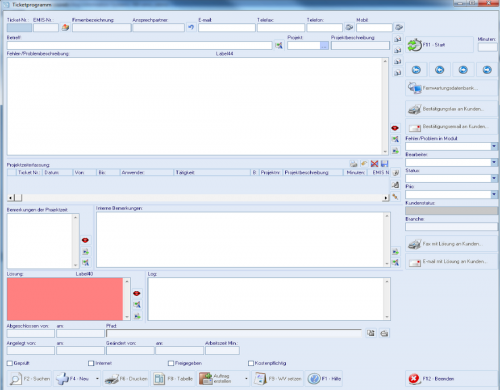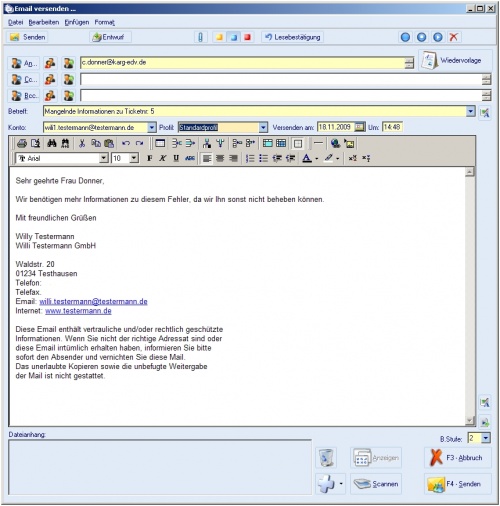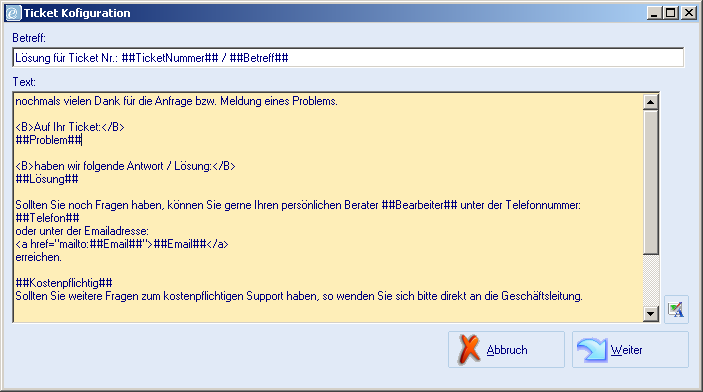Aus Emis.wiki
Karg (Diskussion | Beiträge) |
Karg (Diskussion | Beiträge) |
||
| Zeile 31: | Zeile 31: | ||
'''Email m. Lösung an Kunden''' Erstellt ein Email mit der Lösung an den Kunden | '''Email m. Lösung an Kunden''' Erstellt ein Email mit der Lösung an den Kunden | ||
| + | <br> | ||
| + | Die Schaltfläche "'''Neu'''" wurde mit einem Dropdownfeld versehen, über das man das aktuell ausgewählte Ticket kopieren kann. Hier wird das Komplette Ticket "''Geklont''" und als Kopie des Tickets benannt. Dabei werden alle Informationen <u>auser der Projektzeit</u> aus dem Vorherigen Ticket übernommen.<br> | ||
| - | + | Wird beispielsweise der Bearbeiter oder der Status geändert, so wird dies im "Log" Protokolliert. <br><br> Desweiteren haben Sie vier weitere Buttons um schnell eine E-Mail mit einem bestimmten Text zu verschicken. Dies kann man z.B. bei mangelnden Informationen zum Fehler/Problem benutzen. Richten Sie sich einen Text ein und klicken Sie auf einen der vier Schaltflächen. Danach geht das E-Mailfenster auf mit dem hinterlegten Text. | |
| - | + | ||
| - | <br> Desweiteren haben Sie vier weitere Buttons um schnell eine E-Mail mit einem bestimmten Text zu verschicken. Dies kann man z.B. bei mangelnden Informationen zum Fehler/Problem benutzen. Richten Sie sich einen Text ein und klicken Sie auf einen der vier Schaltflächen. Danach geht das E-Mailfenster auf mit dem hinterlegten Text. | + | |
[[Image:Ticket mehr info.jpg|500px|Ticket mehr info.jpg]] | [[Image:Ticket mehr info.jpg|500px|Ticket mehr info.jpg]] | ||
| Zeile 47: | Zeile 47: | ||
<br> | <br> | ||
| - | == Konfiguration: == | + | == Konfiguration: == |
Mit einem rechten Mausklick auf den Schaltflächen '''"Fax an Kunden", "Email an Kunden",''' '''"Fax mit Lösung an Kunden"''' und '''"Email mit Lösung an Kunden"''' können Sie die Texte für die entsprechenden Funktionen hinterlegen. | Mit einem rechten Mausklick auf den Schaltflächen '''"Fax an Kunden", "Email an Kunden",''' '''"Fax mit Lösung an Kunden"''' und '''"Email mit Lösung an Kunden"''' können Sie die Texte für die entsprechenden Funktionen hinterlegen. | ||
Version vom 23. Dezember 2011, 10:22 Uhr
Mit diesem Modul können Sie Supportanfragen besser verwalten. Die Probleme des Kunden werden aufgenommen, Email und Telefaxe können versendet werden und der Kunde kann aus diesem Modul direkt angerufen werden.
Dem Ticket können verschiedene Status und Prioritäten zugeordnet und eine entsprechende Lösung hinterlegt werden, die Sie wieder via Email oder Telefax Ihren Kunden zusenden können. Auch das Erstellen von Wiedervorlagen ist aus diesem Programm in Sekundenschnelle erledigt.
F1 Diese Hilfe
F2 Suchen nach Tickets
F4 Ein neues Ticket anlegen.
F6 Druckt das aktuelle Ticket
F8 Zeigt eine Tabelle aller nicht abgeschlossenen Tickets
F9 Erstellt eine Wiedervorlage
F11 Zeit messen
F12 Beendet dieses Programm
Fernwartungsdatenbank Öffnet die Fernwartungsdatenbank
Fax an Kunden Erstellt ein Fax an den Kunden
Email an Kunden Erstellt ein Email an den Kunden
Fax m. Lösung an Kunden Erstellt ein Fax mit der Lösung an den Kunden
Email m. Lösung an Kunden Erstellt ein Email mit der Lösung an den Kunden
Die Schaltfläche "Neu" wurde mit einem Dropdownfeld versehen, über das man das aktuell ausgewählte Ticket kopieren kann. Hier wird das Komplette Ticket "Geklont" und als Kopie des Tickets benannt. Dabei werden alle Informationen auser der Projektzeit aus dem Vorherigen Ticket übernommen.
Wird beispielsweise der Bearbeiter oder der Status geändert, so wird dies im "Log" Protokolliert.
Desweiteren haben Sie vier weitere Buttons um schnell eine E-Mail mit einem bestimmten Text zu verschicken. Dies kann man z.B. bei mangelnden Informationen zum Fehler/Problem benutzen. Richten Sie sich einen Text ein und klicken Sie auf einen der vier Schaltflächen. Danach geht das E-Mailfenster auf mit dem hinterlegten Text.
Im blauen Feld "Ticket-Nr. " können Sie direkt nach der Ticketnummer suchen.
Mit einem Doppelklick auf das Feld "EMIS-Nr." können Sie emis.CRM mit dem entsprechenden Kunden öffnen.
Sie können ein Ticket auch direkt aus Emis.CRM erstellen. Klicken Sie bitte dazu auf die Schaltfläche
Konfiguration:
Mit einem rechten Mausklick auf den Schaltflächen "Fax an Kunden", "Email an Kunden", "Fax mit Lösung an Kunden" und "Email mit Lösung an Kunden" können Sie die Texte für die entsprechenden Funktionen hinterlegen.
Mögliche Textvariablen:
##TicketNummer## = Ticketnummer
##Bearbeiter## = Bearbeiter des Tickets
##Telefon## = Telefonnummer des Bearbeiters
##Telefax## = Telefaxnummer des Bearbeiters
##Email## = Emailadresse des Bearbeiters
##Prio## = Priorität des Tickets
##Status## = Status des Tickets
##Modul## = Modul in dem Fehlermeldung aufgetreten ist.
##Angelegt_Am## = Datum der Anlege des Tickets
##Angelegt_Von## = Username der Pers. Die das Ticket angelegt hat.
##Betreff## = Betreff des Tickets
##Problem## = Problem des Tickets
##Lösung## = Lösung des Tickets
##Datum## = Aktuelles Datum
##User## = Aktueller EMIS Anwender
Wenn Sie nun ein Ticket abarbeiten klicken Sie auf „F11 – Start“ um die Zeit, die Sie mit diesem Ticket verbracht haben zu erfassen. Dieser Vorgang kann mehrmals auch von unterschiedlichen Bearbeitern wiederholt werden. Wenn Sie die Zeitmessung wieder stoppen, werden Sie gefragt ob diese Zeit auf die bereits benötigte Zeit dazugerechnet werden soll: